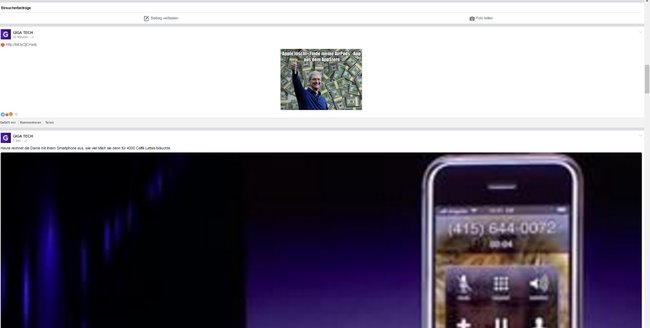Immer wieder gerät die Facebook-App auf mobilen Geräten in Verruf, da z. B. durch die Anwendung ein massiver Akkuverbrauch festgestellt wird. Um das soziale Netzwerk auf dem mobilen Gerät ansteuern zu können, benötigt ihr jedoch nicht zwingend die App, sondern könnt auch die Desktop-Ansicht von Facebook auf Android und iPhone im Browser aufrufen.
Vor allem auf dem Tablet kann das Aufrufen der Desktop-Ansicht angenehmer sein, als die Anzeige der mobilen Version des sozialen Netzwerks. Erfahrt hier, wie ihr zur Desktop-Ansicht wechseln könnt und wie man wieder zur mobilen Ansicht von Facebook zurückkehrt bzw. vorgehen soll, wenn auch am PC im Browser die mobile Version des sozialen Netzwerks angezeigt wird.
Nach unserer Schritt-für-Schritt-Anleitung seid ihr blitzschnell mit eurem Handy auf der Desktop-Ansicht:
Facebook: Desktop-Ansicht auf dem Handy und Tablet ansteuern
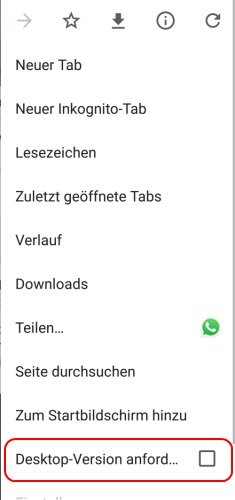
Seid ihr mit einem Android-Smartphone unterwegs, könnt ihr die Desktop-Ansicht von Facebook schnell und einfach öffnen:
- Steuert zunächst eine gewünschte Seite des sozialen Netzwerks auf bzw. öffnet die Startseite.
- Drückt dann rechts oben im Browser auf die drei Punkte, um die Einstellungen des Android-Browsers zu öffnen.
- Es öffnet sich ein neues Kontextmenü. Setzt hier den Haken bei der Option „Desktop-Version anfordern“.
- Ist dies getan, lädt die Seite kurz neu und öffnet die gewünschte neue Version.
- Beachtet, dass alle angesteuerten Seiten im Browser im entsprechenden Modus geöffnet werden. Wollt ihr andere Webangebote ansteuern, müsst ihr den Haken wieder entfernen, wenn die mobile Version gewünscht ist.
Noch schneller und zuverlässiger funktioniert der Wechsel, indem ihr die Adressleiste im Browser ansteuert. Entfernt dort den Bestandteil „m.“ vor der Facebook-Webadresse und öffnet die entsprechende URL neu. Um direkt beim Login mit der richtigen Variante der Facebook-Seite verbunden zu werden, kann man auch direkt den entsprechenden Link für die „große“ Version ansteuern, welcher mit „www.“ vor „facebook.com“ ausgezeichnet ist. Der Link funktioniert auch für iPhone-Nutzer.
Facebook: Desktop-Ansicht auf Android und iPhone aufrufen
Mit dem iPhone gibt es eine allgemeine Methode, mit welcher man sich die Desktop-Seite anzeigen lassen kann.
- Startet Safari und öffnet wie gewohnt die Seite, die ihr lesen wollt.
- Haltet die „Seite neu laden“-Schaltfläche gedrückt, bis ein neues Menü erscheint.
- Im neuen Menü könnt ihr die „Desktop-Site anfordern“.
- Wählt die Option und es öffnet sich die Version der Seite, die ihr auch vom Rechner am Schreibtisch kennt.
Sollte der beschriebene Weg nicht funktionieren, versucht den Umweg über den Dolphin-Browser. Über die Einstellungen könnt ihr eine alternative Plattform einstellen, die im Browser-Fenster abgebildet wird.
Facebook: Mobile Ansicht am PC
Ähnlich wie oben beschrieben, könnt ihr natürlich auch die mobile Ansicht am Computer bzw. am Tablet ansteuern. Diese Ansicht kommt in einer abgespeckten Form, ist aber natürlich für große Computer-Monitore nicht optimiert.
- Öffnet Facebook ganz einfach unter der Touch-URL.
- Alternativ fügt ihr anstelle von „www.“ „m.“ vor „facebook.com“ in der URL ein.
- Die mobile Seite wird auch geöffnet, wenn ihr eine Seite in der Form „m.facebook.com“ über Google findet und aus den Suchergebnissen ansteuert.